相信很多朋友都遇到过以下问题,就是classin怎样创建课堂。。针对这个问题,今天手机之家小编就搜集了网上的相关信息,给大家做个classin怎样创建课堂。的解答。希望看完这个教程之后能够解决大家classin怎样创建课堂。的相关问题。
ClassIn是一款专业的直播教学平台,不仅仅可以通过邀请制自行组织班级,还可以创建个性化课程,你知道ClassIn怎么创建课程的吗?接下来我们一起往下看看ClassIn创建课程的方法吧。
classin怎样创建课堂?classin创建课堂的方法步骤
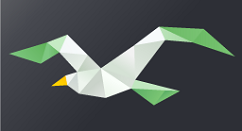
首先我们需要提前准备好课件的主要内容内容,注册号相应的教师账号、学生账号(建立班级时需要)。
注册后教师先进入ClassIn系统,开始创建课程。
点击左侧“课程管理”按钮,选择“创建课程”选项。(认证用户在ClassIn客户端也可以创建班级)
注:在eeo后台的界面中,不显示“班级”字样,客户端中的“班级”信息,合并至后台的“课程”信息。在后台编辑“课程”信息后,客户端的“班级”信息也随之发生变化。
①上传课件内容,选定云盘课件。
②新增“班主任”角色功能,就可以解锁管理课程成员的权限,自主添加或删除班级成员,同时享有管理课节的权限,可对课节进行增加、删除、修改。在客户端添加班级学生时,需使用邀请制,由班主任邀请好友进入班级成为学生。
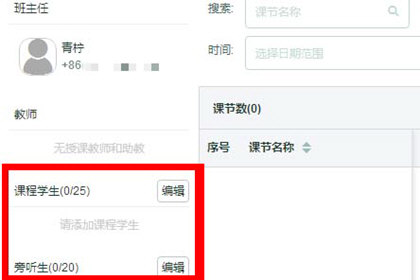
③设置课程时间,通知班级成员相关时间即可。
创建课程后,即可进入“添加课节”界面,对课节名称、开课时间、课节时长、授课教师、助教人选、台上人数及教学课件等进行设置。
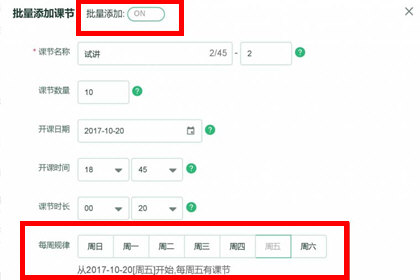
在“课节信息”左侧的“课程学生”和“旁听生”选项中,可以点击“编辑”按钮,直接添加学生和旁听生。
以上这里为各位分享了classin创建课堂的方法步骤。有需要的朋友赶快来看看本篇文章吧!